Google преводилац
ОВА УСЛУГА МОЖЕ ДА САДРЖИ ПРЕВОДЕ КОЈИ СУ НАЧИЊЕНИ ОД СТРАНЕ GOOGLE-А. GOOGLE СЕ ОДРИЧЕ СВИХ ГАРАНЦИЈА У ВЕЗИ СА ПРЕВОДИМА, ИЗРИЧИТИМ ИЛИ ПОДРАЗУМЕВАНИМ, УКЉУЧУЈУЋИ БИЛО КОЈЕ ГАРАНЦИЈЕ У ВЕЗИ ТАЧНОСТИ, ПОУЗДАНОСТИ И ГАРАНЦИЈЕ ПРОИЗВОДА КОЈА СЕ ПОДРАЗУМЕВА, ОДГОВАРАЈУЋУ НАМЕНУ ЗА ОДРЕЂЕН ЦИЉ И ПОШТОВАЊЕ АУТОРСКИХ ПРАВА.
Референтни водичи Nikon корпорације (испод, „Nikon“) преведени су зарад вашег коришћења користећи софтвер за превођење који нуди Google преводилац. Уложени су разумни напори да се понуди тачан превод, међутим, ниједно аутоматско превођење није савршено нити је намера да се замене људски преводиоци. Преводи се нуде као услуга корисницима Nikon-ових референтних водича и нуде се „такви какви су“. Никаква гаранција, изричита или подразумевана, не односи се на тачност, поузданост или исправност превода начињених са енглеског језика на било које друге језике. Неки садржаји (попут слика, видео приказа, блиц видео приказа, итд.) можда неће бити правилно преведени услед ограничења софтвера за превод.
Службени текст је енглеска верзија референтних водича. Било која неслагања или разлике настале у преводу нису обавезујуће и немају правни учинак у сврху усклађивања или извршења. Ако се појаве нека питања у вези са тачношћу информација садржаних у преведеним референтним водичима, погледајте енглеску верзију водича која је службена верзија.
Аутоматско снимање
G дугме U C мени за снимање фотографија
Камера аутоматски снима рафале у режиму аутоматског снимања када детектује објекат који испуњава одређене услове, као што је да је у кадру, да је унутар одређеног распона удаљености и да се креће у одређеном правцу. Ова функција помаже фотографима да аутоматски снимају фотографије без присуства.
| Опција | Опис |
|---|---|
| [ Сет ] | Приказ |
| [ Изаберите корисничко подешавање ] |
|
The Приказ подешавања аутоматског снимања
У приказу подешавања аутоматског снимања можете подесити услове који покрећу фотоапарат да аутоматски снима рафале. Означите ставке и притисните J да бисте приказали опције за изабрану ставку.
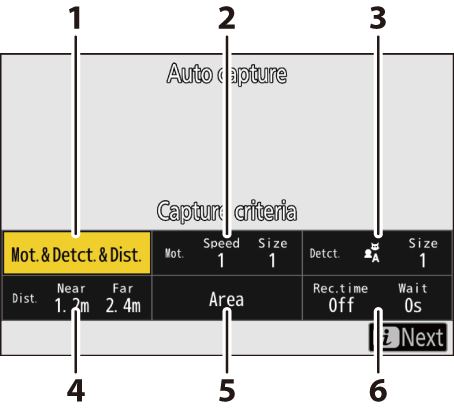
- [ Критеријуми за хватање ]
- [ Напредно: Покрет ]
- [ Напредно: Детекција субјекта ]
- [ Напредно: Удаљеност ]
- [ Циљано подручје ]
- [ Опције времена ]
| Опција | Опис |
|---|---|
| [ Критеријуми за хватање ] |
|
| [ Напредно: Покрет ] | Ова опција ће ступити на снагу само ако је изабрано [ Покрет ] ( M ) за [ Критеријуми снимања ]. Користи се за избор смера кретања, величине и брзине објеката који ће покренути аутоматско снимање ( 0 „Критеријуми снимања“ > „Покрет“ ). |
| [ Напредно: Детекција субјекта ] | Ова опција ће ступити на снагу само ако је изабрано [ Детекција објекта ] ( M ) за [ Критеријуми снимања ]. Користи се за избор типа и величине објеката који ће покренути аутоматско снимање ( 0 „Критеријуми снимања“ > „Детекција објекта“ ). |
| [ Напредно: Удаљеност ] | Ова опција ће ступити на снагу само ако је изабрано [ Удаљеност ] ( M ) за [ Критеријуми снимања ]. Користи се за избор опсега удаљености на којима ће присуство субјекта покренути аутоматско снимање ( 0 „Критеријуми снимања“ > „Удаљеност“ ). Снимање ће се наставити док се субјект налази унутар наведеног опсега удаљености. |
| [ Циљано подручје ] | Изаберите област за детекцију објекта када је изабрано [ Auto-area AF ] за режим AF-area. Аутоматско снимање ће се покренути ако се објекат који испуњава услове окидача детектује у било којој од циљних области (тачака). Избор циљне области може се користити за онемогућавање области кадра које су блокиране препрекама или се на други начин могу игнорисати у сврху детекције објекта, осигуравајући да се жељени објекат може поузданије детектовати. |
| [ Опције времена ] | Изаберите вредности за [ Избор времена снимања ] и [ Чекање након снимања ].
|
Снимање слика помоћу аутоматског снимања
- Да бисте били сигурни да снимање неће бити прекинуто, користите потпуно напуњену батерију, испоручене АЦ адаптере за пуњење или опционе АЦ адаптере и конекторе за напајање.
- Доступне су само опције области слике [ FX (36×24) ] и [ DX (24×16) ]. Аутоматско снимање не може да се користи када је изабрано [ 1:1 (24×24) ] или [ 16:9 (36×20) ].
Поставите камеру на статив или предузмите друге мере да бисте је одржали стабилном.
Фиксирајте камеру на место након што кадрирате снимак.
Изаберите режим окидача из [ Континуирано великом брзином ], [ Континуирано малом брзином ], [ C15 ], [ C30 ], [ C60 ] или [ C120 ].
- Ако је изабран режим појединачног кадра или самоокидача, камера ће привремено прећи на континуирани режим велике брзине када почне аутоматско снимање.
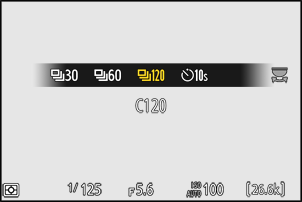
- Ако сте изабрали режим континуираног снимања малом брзином или континуираног снимања великом брзином, изаберите брзину премотавања унапред пре него што наставите.
Поставите тачку фокуса.
Изаберите режим АФ области и поставите тачку фокуса у област кадра у којој очекујете да ће се појавити објекат.
- Ако је аутофокус омогућен, камера ће привремено прећи на режим фокусирања AF‑C током аутоматског снимања.
- Ако је за режим АФ области изабрано [ Auto-area AF ], стварна брзина кадрова пада на 15 кадрова у секунди када је изабрана брзина премотавања од 20 кадрова у секунди у режиму континуираног снимања великом брзином.
- Ручно подесите положај фокуса када користите ручно фокусирање.
Означите [ Auto capture ] у менију за снимање фотографија и притисните 2 .
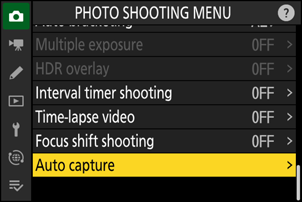
Изаберите [ Select user preset ], затим означите одредишну пресетну поставку за подешавања аутоматског снимања и притисните J
Изаберите одредиште из унапред подешених подешавања [ Корисничко подешавање 1 ] до [ Корисничко подешавање 5 ].
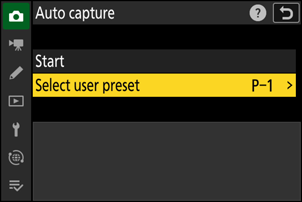
Означите [ Подеси ] и притисните J
Биће приказана подешавања аутоматског снимања.
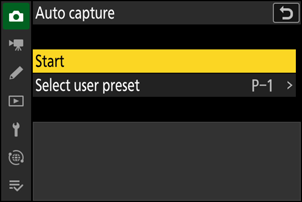
Означите [ Capture criteria ] и притисните J
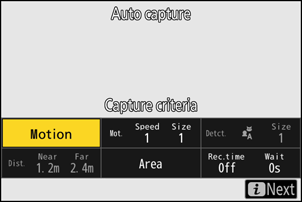
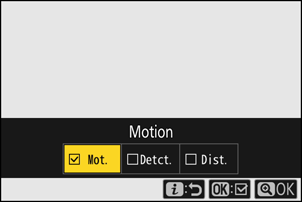
- Подесите критеријуме аутоматског снимања. Означите опције и притисните J да бисте изабрали ( M ) или поништили избор ( U ).
- Притисните X да бисте сачували измене и вратили се на приказ подешавања аутоматског снимања.
Прилагодите подешавања за сваки од критеријума изабраних за [ Capture criteria ].
- За информације о критеријумима доступним када је омогућено [ Покрет ] ( M ), погледајте „ Критеријуми снимања “ > „ Покрет ““ ( 0 „Критеријуми снимања“ > „Покрет“ ).
- За информације о критеријумима доступним када је омогућено [ Детекција објекта ] ( M ), погледајте „ Критеријуми снимања “ > „ Детекција објекта ““ ( 0 „Критеријуми снимања“ > „Детекција објекта“ ).
- За информације о критеријумима доступним када је омогућено [ Растојање ] ( M ), погледајте „ Критеријуми снимања ” > „ Растојање ”“ ( 0 „Критеријуми снимања“ > „Растојање” ).
- Иако се више [ критеријума за снимање ] може користити заједно, препоручујемо да омогућите ( M ) само један критеријум истовремено док се не навикнете на аутоматско снимање.
Означите [ Циљана област ] и притисните J .
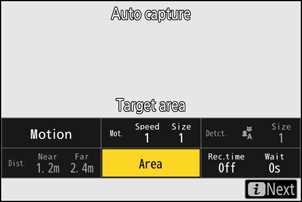
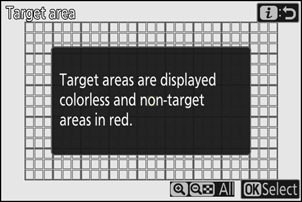
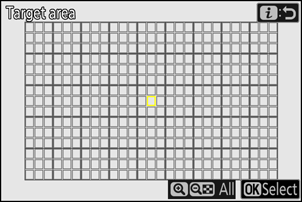
- Изаберите област за детекцију објекта када је изабрано [ Auto-area AF ] за режим AF области у режиму аутоматског фокусирања или када се користи ручно фокусирање. Избор циљне области није доступан у другим режимима AF области. У том случају, пређите на корак 10.
- Водич за избор циљног подручја се приказује само једном.
Притисните J да бисте тачке обојили у црвено (онемогућили), искључивши их из области детекције објекта. Поново притисните J да бисте обрисали (поново омогућили) тачке.
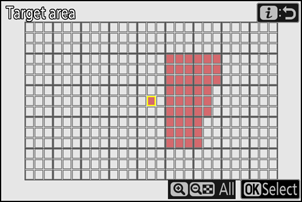
Онемогућавање области које не захтевају детекцију објекта или су блокиране препрекама омогућава прецизнију детекцију објекта.
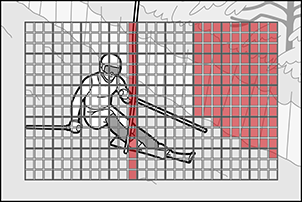
- Притисните X да бисте омогућили све тачке.
- Притисните W ( Q ) да бисте онемогућили све тачке.
- Тачке се могу омогућити и онемогућити девет одједном (у мрежама 3 × 3) додиром на монитор.
- Притисните i да бисте сачували измене и вратили се на приказ подешавања аутоматског снимања.
Области за особе са инвалидитетом
Субјекти који испуњавају [ Capture criteria ] биће детектовани само у близини изабраног циљног подручја. На пример, камера ће игнорисати кретање у онемогућеним областима (тачкама) чак и када је [ Motion ] омогућено ( M ).
Избор циљне области није доступан када је омогућено [ Критеријуми снимања ] > [ Удаљеност ] ( M ).
Означите [ Опције времена ] и притисните J
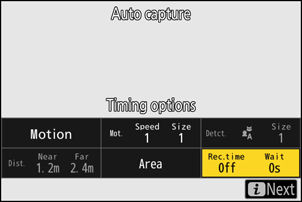
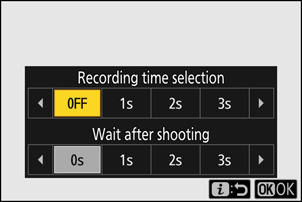
- Користите [ Избор времена снимања ] да бисте изабрали дужину сваког појединачног рафалног снимања или видео снимка; опције укључују [ ИСКЉ .] (без ограничења) и вредности од 1 секунде до 30 минута. Када је изабрана опција која није [ ИСКЉ .], снимање ће се наставити током изабраног времена чак и ако услови за окидање више нису испуњени.
- Минимално време које ће камера чекати пре поновног почетка снимања може се изабрати помоћу опције [ Чекај након снимања ], која нуди избор вредности од 0 секунди до 30 минута.
- Притисните J да бисте сачували измене и вратили се на приказ подешавања аутоматског снимања.
Притисните дугме i .
- Приказаће се дијалог за потврду подешавања.
- Тренутно изабрани ( M ) [ критеријуми за снимање ] су наведени у горњем левом углу дијалога.
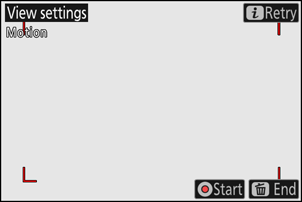
Проверите да ли камера може да детектује објекте на жељени начин користећи изабране критеријуме.
- Субјекти које је камера детектовала приказани су зеленим оквирима у дијалогу за потврду подешавања.
- Можете да изаберете тачку фокуса када је за режим АФ области изабрана опција која није [ Auto-area AF ].
- Ако изаберете [ Wide-area AF ( C1 ) ] или [ Wide-area AF ( C2 ) ] за режим AF области, можете изабрати величину области фокуса тако што ћете држати дугме за режим фокуса и притискати 1 , 3 , 4 или 2 .
- Можете изабрати режим АФ области из дијалога за потврду подешавања притиском на дугме за режим фокуса и окретањем помоћног точкића за команде.
- Ако се зелени оквири не приказују како се очекује, притисните дугме i и поновите кораке 8 и 9 док се не постигну жељени резултати.
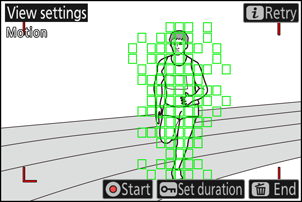
Притисните дугме g (Fn4) да бисте подесили датум и време за почетак аутоматског снимања.
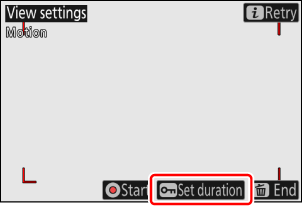
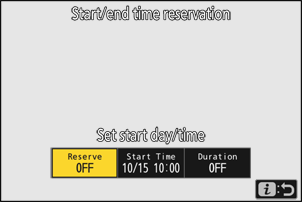
- Притиском на дугме g (Fn4) у дијалогу за потврду подешавања можете да конфигуришете датум и време за почетак аутоматског снимања.
- Да бисте покренули аутоматско снимање без подешавања датума и времена, пређите на корак 14.
- Изаберите [ Да ] за [ Постави дан/време почетка ] да бисте извршили аутоматско снимање током конфигурисаног трајања почев од подешеног датума и времена.
- Изаберите [ Почетни дан/време ] да бисте навели датум, сат и минут за почетак снимања.
- Изаберите [ Shooting Duration ] да бисте подесили трајање аутоматског снимања од [ No limit ], [ 1 hour ], [ 2 hours ] и [ 3 hours ]. Ако је изабрано [ No limit ], аутоматско снимање ће се наставити док се ручно не прекине.
Покрените аутоматско снимање.
- Аутоматско снимање почиње када се притисне дугме за снимање видеа у дијалогу за потврду подешавања или на датум и време подешено у кораку 13.
- Снимање ће почети када се детектује објекат који испуњава изабране критеријуме и наставити ће се док су критеријуми испуњени.
- Црвени оквир ће се појавити око екрана за снимање док камера детектује и снима објекат.
- Аутоматско снимање ће се покренути само ако су задовољене све опције изабране за [ Capture criteria ].
- Екран за снимање ће се искључити ради уштеде енергије ако се не изврши никаква операција око три минута, али ће аутоматско снимање остати активно. Екран се може поново активирати притиском на дугме DISP или притиском на дугме окидача до пола.
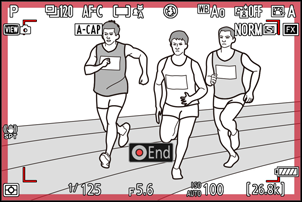
Екран за аутоматско снимање у стању приправности
„ A-CAP “ ће трептати на контролној табли.
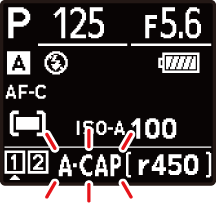
Икона X ће трептати на екрану за снимање. Жути оквир ће се појавити око екрана за снимање ако камера не детектује објекат који испуњава конфигурисане критеријуме након покретања аутоматског снимања.
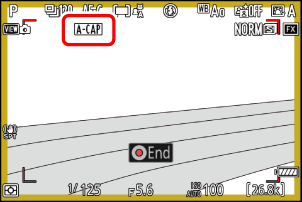
Подешавања изабрана за прилагођено подешавање d4 [ Pre-Release Capture options ] примењују се када је за режим окидања изабран [ C15 ], [ C30 ], [ C60 ] или [ C120 ].
Тихи режим се може омогућити избором опције [ УКЉУЧЕНО ] за [ Тихи режим ] у менију подешавања.
„ Критеријуми снимања “ > „ Покрет “
Ова опција се користи за избор правца кретања, величине и брзине објеката који ће покренути аутоматско снимање.
Означите [ Advanced: Motion ] у приказу подешавања аутоматског снимања и притисните J
Појавиће се екран са подешавањима покрета.
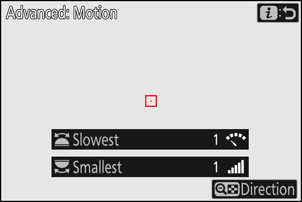
Притисните дугме W ( Q ) и изаберите упутства.
- Биће приказани критеријуми правца.
- Означите упутства и притисните J да бисте изабрали ( M ) или поништили избор ( U ).
- Притисните X да бисте сачували измене и вратили се на приказ подешавања покрета.
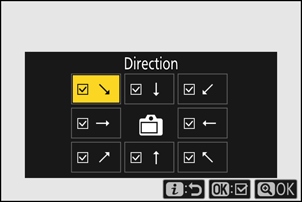
Окрените главни командни точкић да бисте изабрали брзину објекта.
Окрените главни командни точкић да бисте подесили [ Slowest ] на вредност од [ 1 ] до [ 5 ]. Изаберите веће вредности да бисте ограничили детекцију објекта на објекте који се брже крећу, ниже вредности да бисте укључили објекте који се крећу споријим брзинама.
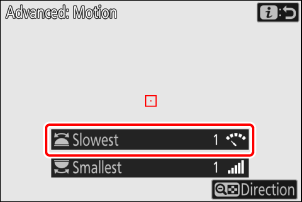
- Субјекти који испуњавају критеријуме за [ Најмањи ] и [ Најспорије ] приказани су зеленим оквирима у екрану подешавања покрета.
Подесите [ Најспорије ] у складу са временом потребним да објекат пређе кадар хоризонтално. Приближно време за сваку вредност је наведено у наставку. Објекти који се крећу пребрзо можда неће бити детектовани.
- [ 1 ]: Око 5 секунди или мање
- [ 2 ]: Око 4 с или мање
- [ 3 ]: Око 3 секунде или мање
- [ 4 ]: Око 2 с или мање
- [ 5 ]: Око 1 с или мање
- Избором [ 1 ] за [ Најмање ] и [ Најспорије ] олакшава се фотоапарату да детектује објекте различитих величина који се крећу различитим брзинама. Препоручујемо да почнете од ниских вредности, а затим их постепено повећавате док проверавате приказ зелених оквира у екрану подешавања покрета или правите пробне слике док детекција објекта не функционише како желите.
Окрените помоћни точкић за избор команде да бисте изабрали величину објекта.
Окрените помоћни точкић за избор команди да бисте подесили [ Sallest ] на вредност од [ 1 ] до [ 5 ]. Изаберите ниже вредности да бисте укључили мање објекте, веће вредности да бисте ограничили детекцију на веће објекте.
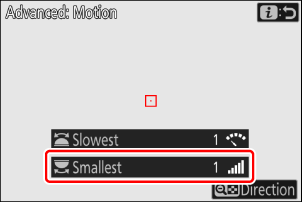
- Субјекти који испуњавају критеријуме за [ Најмањи ] и [ Најспорије ] приказани су зеленим оквирима у екрану подешавања покрета.
Привидна величина субјекта (мерена у поенима) за сваку опцију [ Најмања ] је наведена испод.
- [ 1 ]: 4 поена или више
- [ 2 ]: 8 поена или више
- [ 3 ]: 14 поена или више
- [ 4 ]: 24 поена или више
- [ 5 ]: 34 поена или више
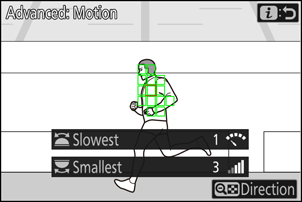
Субјект детектован у 14 тачака
Ако су и [ Покрет ] и [ Детекција објекта ] изабрани за [ Критеријуми снимања ], [ Најмање ] изабрано за прво неће имати утицаја на [ Најмање ] изабрано за друго. Промена [ Најмање ] изабраног у приказу за детекцију објекта нема утицаја на [ Најмање ] изабрано у приказу подешавања покрета. Два услова ће бити процењена одвојено, али ће само објекти који испуњавају критеријуме за оба покренути аутоматско снимање.
Притисните дугме i .
Камера ће сачувати измене и вратити вас на екран подешавања аутоматског снимања.
„ Критеријуми снимања “ > „ Детекција субјекта “
Ова опција се користи за избор типова и величина објеката који покрећу аутоматско снимање.
Означите [ Advanced: Subject Detection ] у приказу подешавања аутоматског снимања и притисните J
Појавиће се екран за детекцију објекта.
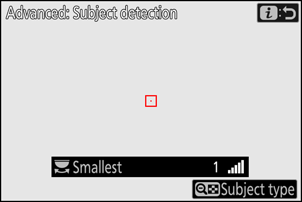
Притисните дугме W ( Q ) и изаберите жељене типове објеката.
- Ваши избори су аутомобили, људи, животиње, возила и авиони.
- Притисните J да бисте сачували измене и вратили се на приказ за детекцију објекта.
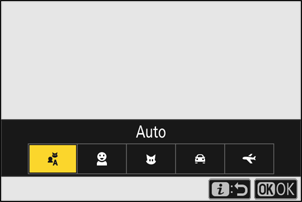
Окрените главни командни точкић да бисте изабрали величину објекта.
Подесите вредност [ Sallest ] на [ 1 ] до [ 5 ]. Изаберите ниже вредности да бисте укључили мање објекте, веће вредности да бисте ограничили детекцију на веће објекте.
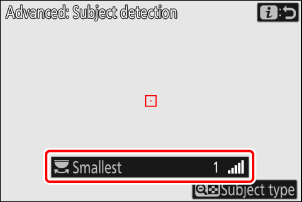
- Субјекти који испуњавају критеријум за [ Најмањи ] приказани су зеленим оквирима у приказу за детекцију субјеката.
Видљива величина објекта (као проценат угла гледања) за свако подешавање је наведена испод.
- [ 1 ]: 2,5% или више
- [ 2 ]: 5% или више
- [ 3 ]: 10% или више
- [ 4 ]: 15% или више
- [ 5 ]: 20% или више
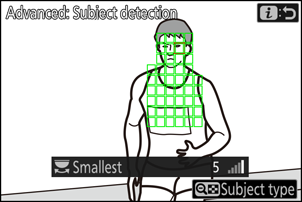
Субјект детектован на величини од 20%
- Избором [ 1 ] за [ Најмање ] олакшавате фотоапарату детекцију објеката различитих величина. Препоручујемо да почнете од мале вредности, а затим је постепено повећавате док проверавате приказ зелених оквира у приказу за детекцију објекта или правите пробне слике док детекција објекта не почне да функционише како желите.
Ако су и [ Покрет ] и [ Детекција објекта ] изабрани за [ Критеријуми снимања ], [ Најмање ] изабрано за прво неће имати утицаја на [ Најмање ] изабрано за друго. Промена [ Најмање ] изабраног у приказу подешавања покрета нема утицаја на [ Најмање ] изабрано у приказу детекције објекта. Два услова ће бити процењена одвојено, али ће само објекти који испуњавају критеријуме за оба покренути аутоматско снимање.
Притисните дугме i .
Камера ће сачувати измене и вратити вас на екран подешавања аутоматског снимања.
„ Критеријуми снимања “ > „ Удаљеност “
Изаберите максималну и минималну удаљеност на којој ће камера детектовати објекте за аутоматско снимање. Аутоматско снимање ће се наставити док се објекат налази унутар наведеног опсега удаљености.
Можете користити функцију [ Напредно: Даљина ] када је причвршћен NIKKOR Z објектив. Можда неће функционисати са другим објективима.
Означите [ Advanced: Distance ] у приказу подешавања аутоматског снимања и притисните J
- Појавиће се екран за подешавања удаљености.
- Циљна тачка фокуса ће се појавити на екрану подешавања удаљености.
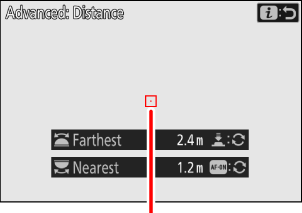
Циљна тачка фокуса
Изаберите најближу и најдаљу удаљеност на којој ће камера детектовати објекте за аутоматско снимање.
Изаберите најближу удаљеност на којој ће камера детектовати објекте за аутоматско снимање. Поставите мету изнад објекта на најближој удаљености за аутоматско снимање и притисните дугме AF-ON да бисте подесили минималну удаљеност, која ће се на екрану појавити као [ Најближа ]. Минимална удаљеност се може фино подесити окретањем главног командног точкића.
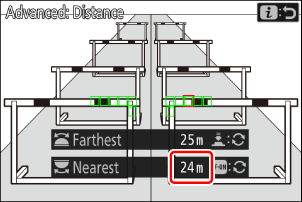
Изаберите најдаљу удаљеност на којој ће фотоапарат детектовати објекте за аутоматско снимање. Поставите мету изнад објекта на најдаљој удаљености за аутоматско снимање и притисните дугме окидача до пола да бисте подесили максималну удаљеност, која ће се на екрану појавити као [ Најдаље ]. Максимална удаљеност се може фино подесити окретањем помоћног точкића за команде.
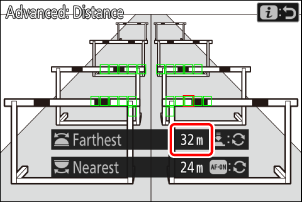
Фино подешавање удаљености за „ Најближе “ и „ Најдаље “
Фино подешавање је доступно искључиво са Nikon објективима са Z бајонетом, али не и са NIKKOR Z 58mm f/0.95 S Noct.
Подржане удаљености за „ Најближе “ и „ Најдаље “
Препоручујемо да конфигуришете [ Најближе ] и [ Најдаље ] унутар опсега вредности означених бројевима белом бојом. Подешавање ових опција на вредности означене жутом бојом може смањити тачност којом камера може да детектује удаљеност до објекта.
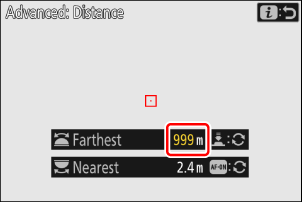
Прикази „ Најближи “ и „ Најдаљи “
Удаљености за [ Најближе ] и [ Најдаље ] приказују се само у метрима. Неће се приказивати у стопама чак ни када је изабрано [ Стопе (ft) ] за [ Јединице за удаљеност ] у менију подешавања.
Притисните дугме i .
Камера ће сачувати измене и вратити вас на екран подешавања аутоматског снимања.
- Притиском на дугме AF-ON или дугме окидача да бисте подесили растојање у ручном фокусирању, чува се тренутни положај фокуса. Пре него што притиснете било које дугме, подесите положај фокуса окретањем прстена за фокусирање или контролу на објективу.
- Тачност детекције удаљености камере може опадати и спречити камеру да снима у предвиђено време ако је објекат значајно ван фокуса.
Паузирање и заустављање аутоматског снимања
- Да бисте паузирали аутоматско снимање и вратили се на дијалог за потврду подешавања, притисните дугме за снимање видеа. Аутоматско снимање се може наставити поновним притиском на дугме.
- Да бисте завршили аутоматско снимање и вратили се на екран за снимање, притисните дугме O ( Q ).
- Током приправности за аутоматско снимање, камера фокусира као што је описано у наставку.
- [ Критеријуми снимања ] > [ Удаљеност ] омогућено ( M ): Камера фокусира на удаљеност изабрану за [ Најдаље ].
- [ Критеријуми снимања ] > [ Удаљеност ] онемогућено ( U ): Камера фокусира на удаљеност која је била на снази када је аутоматско снимање започето.
- Фотоапарат можда неће успети да детектује објекте у [ Циљаном подручју ] када се у кадру налази више објеката.
- Падајућа киша и снег могу ометати детекцију субјекта. Аутоматско снимање може бити покренуто падајућим снегом, топлотном измаглицом или другим временским појавама.
- Аутоматско снимање може се аутоматски прекинути како би се спречило прегревање камере када је температура околине висока или је камера коришћена за снимање дуже време.
Све контроле осим полупритиска дугмета за отпуштање окидача и дугмади DISP , снимање видео записа и O ( Q ) су онемогућене док је аутоматско снимање у току. Зауставите аутоматско снимање пре него што покушате да подесите подешавања фотоапарата.
Аутоматско снимање: Ограничења
Аутоматско снимање не може да се комбинује са неким функцијама камере, укључујући:
- дуге експозиције („Bulb“ или „Time“),
- самоокидач,
- заграда,
- вишеструке експозиције,
- HDR преклапање,
- фотографисање у интервалима,
- снимање видеа са убрзаним интервалом, и
- померање фокуса.

